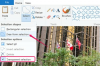Verwenden Sie Spiegelbilder zum Aufbügeln und für andere künstlerische Effekte.
Bildnachweis: Creatas Images/Creatas/Getty Images
Die "Flip"-Funktion in Apache OpenOffice macht es einfach, Spiegelbilder von Bildern und Text in Ihren Dokumenten zu erstellen. Sie können Text beispielsweise horizontal spiegeln, sodass er von links nach rechts gelesen wird, oder Sie können ihn vertikal spiegeln, sodass der obere Rand zum unteren wird. Sie können Ihren Text und Ihre Bilder auch umdrehen, ohne ein Spiegelbild zu erstellen, indem Sie die Rotationsfunktion von OpenOffice verwenden.
Bild umdrehen
Schritt 1
Fügen Sie Ihr Bild in eine beliebige OpenOffice-Anwendung ein oder fügen Sie es ein.
Video des Tages
Schritt 2
Klicken Sie auf das Bild, um es auszuwählen.
Schritt 3
Wählen Sie in OpenOffice Writer oder Calc auf der Registerkarte "Format" "Flip" und dann entweder "Horizontal spiegeln" oder "Vertikal spiegeln". Klicken Sie in Impress mit der rechten Maustaste auf das Bild, um die Option Flip zu finden. In Draw befindet sich die Option Spiegeln auf der Registerkarte Ändern.
Text umkehren
Schritt 1
Kopieren Sie Ihren Text in die Zwischenablage.
Schritt 2
Öffnen Sie ein neues Dokument in OpenOffice Draw.
Schritt 3
Klicken Sie auf das Symbol "T" in der Symbolleiste Zeichnen am unteren Rand des Programmfensters.
Schritt 4
Klicken Sie auf eine beliebige Stelle in Ihrem Draw-Dokument und fügen Sie dann den kopierten Text ein.
Schritt 5
Klicken Sie auf die Registerkarte "Ändern", wählen Sie "Konvertieren" und dann "In Bitmap". Draw wandelt den Text in ein Bitmap-Bild um.
Schritt 6
Wählen Sie "Spiegeln" auf der Registerkarte "Ändern" und dann entweder "Horizontal spiegeln" oder "Vertikal spiegeln".
Schritt 7
Kopieren Sie das Bild des gespiegelten Textes in Ihre Zwischenablage und fügen Sie es dann wieder in Ihr Originaldokument ein.
Bild oder Text drehen
Schritt 1
Wählen Sie das Bild oder den Text aus, den Sie drehen möchten. Wenn Sie OpenOffice Writer verwenden und Text drehen möchten, fügen Sie den Text in ein neues Draw-Dokument ein, um die Drehung abzuschließen, und kopieren Sie ihn dann zurück, wenn Sie fertig sind.
Schritt 2
Klicken Sie auf das kreisförmige "Drehen"-Symbol in der Bildsymbolleiste, wenn Sie OpenOffice Writer oder Calc verwenden, um ein Bild zu drehen. Klicken Sie in Impress oder Draw einfach ein zweites Mal auf das Bild oder den Text, damit die Kästchen-Griffe rot werden.
Schritt 3
Greifen Sie einen der roten Griffe an der Ecke des Bildes oder Textes und ziehen Sie den Griff dann in einer kreisförmigen Bewegung, um das Objekt zu drehen.
Spitze
Das Rotate-Symbol ist in OpenOffice Calc standardmäßig nicht sichtbar. Um es sichtbar zu machen, klicken Sie auf den Abwärtspfeil in der Bildsymbolleiste, wählen Sie "Sichtbare Schaltflächen" und dann "Drehen".